一、原理和要求
- 建立配置文件
- 启动 dhcpd 服务
- 做必要的其他配置
- 在Windows中测试,是否获取到预期的网络参数
- 在 Linux 中查看租约数据库
二、系统平台:
centos7.6,win10系统
三、安装DHCP服务包
- 安装dhcp服务:yum install dhcp
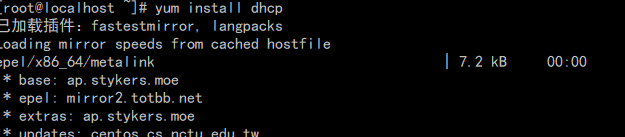
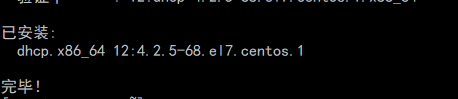
四、设置本机的VMnet1的IPv4和虚拟机的仅主机模式:
- 1.请使用host-only网络(仅主机模式),以免影响其他人 取消“编辑”–“虚拟网络编辑器”里VMnet1网络的DHCP自动获取IP服务。
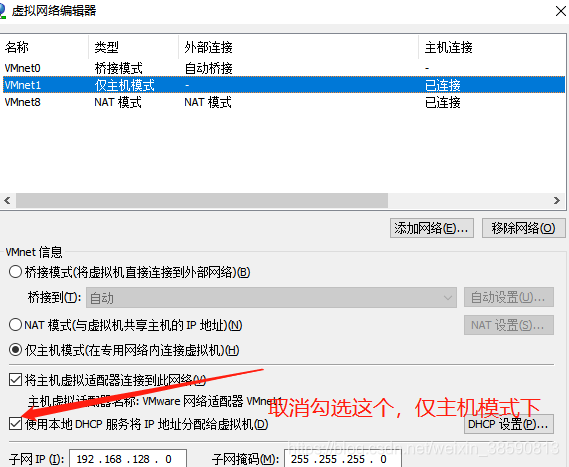
-
2.在虚拟机的右下角点开此图标,右键打开设置,修改箭头所指位置为仅主机模式
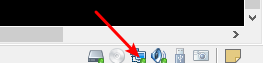
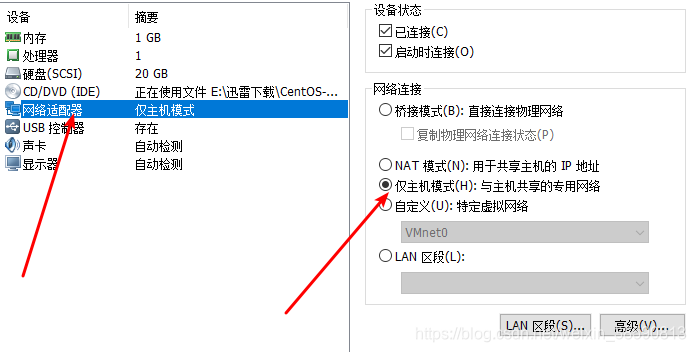
在虚拟机的命令窗口输入命令:
ifconfig ens33 192.168.7.6/24 修改ip为192.168.7.6
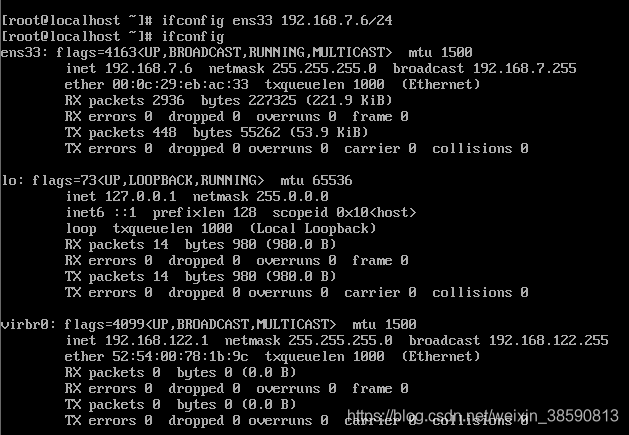
-
3.本机的控制面板下打开查看网络状态和任务
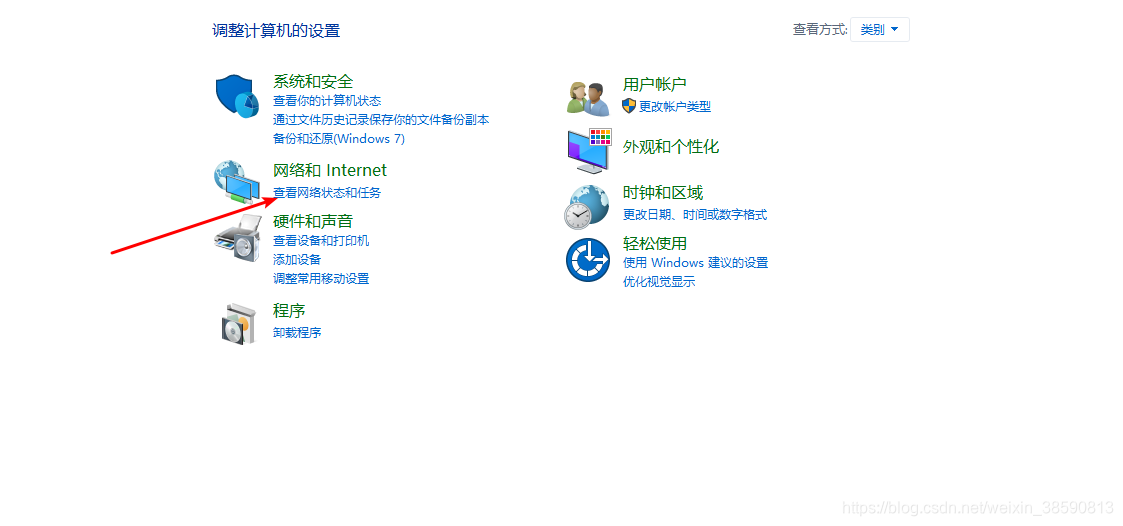
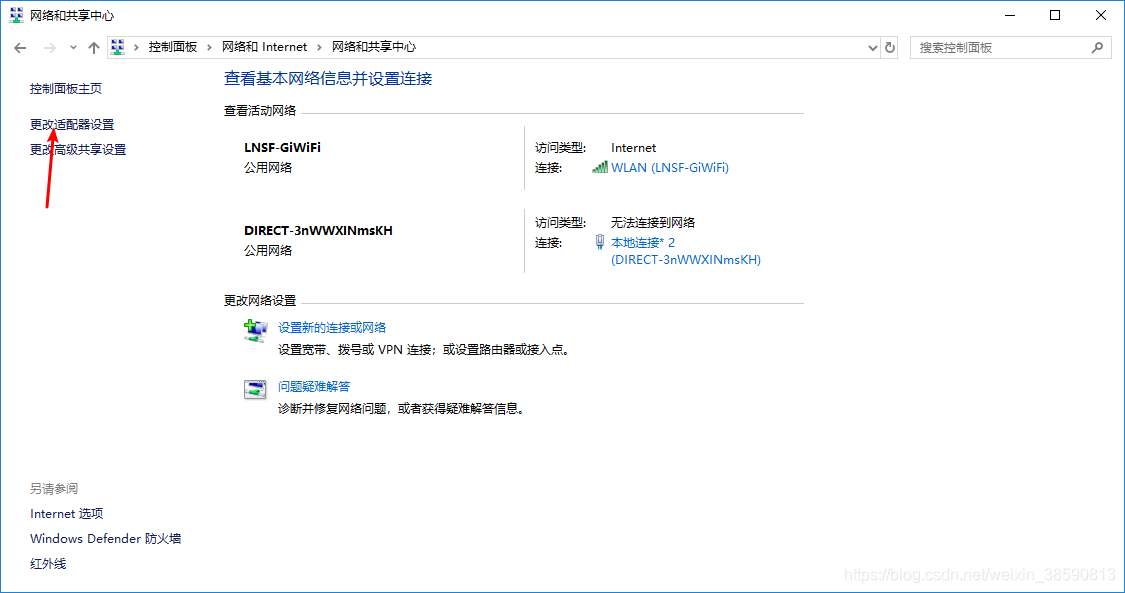 右键点击查看详细信息,IPv4变为192.168.7.1
右键点击查看详细信息,IPv4变为192.168.7.1
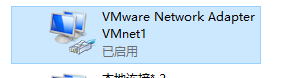
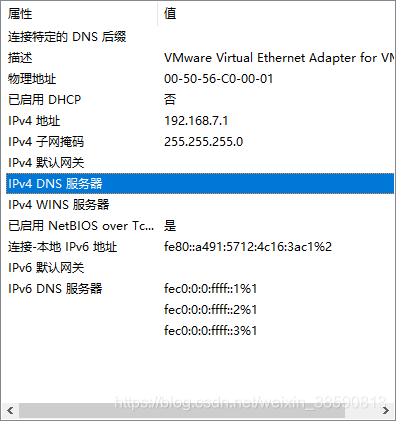
- 4.在securityCRT中连接centos7,连接成功
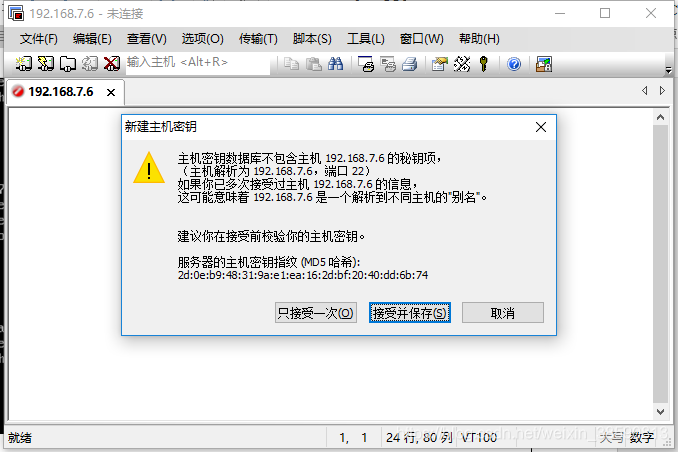
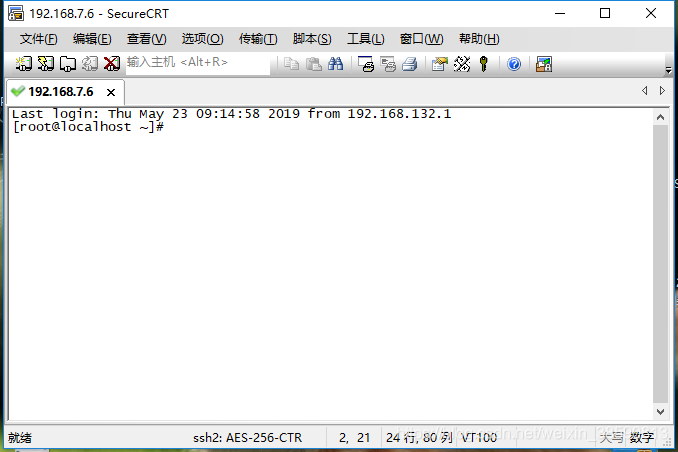
- 5.本机ping通虚拟机的ip
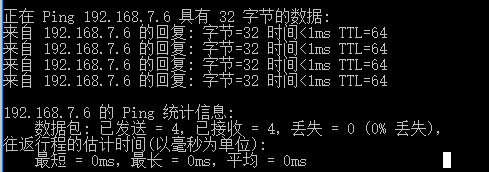
五、配置DHCP服务 - 1.把系统默认的样例复制到/etc/dhcp/dhcpd.conf文件里,输入命令: cp /usr/share/doc/dhcp-4.2.5/dhcpd.conf.example /etc/dhcp/dhcpd.conf

- 修改配置文件vim /etc/dhcp/dhcpd.conf,修改箭头所指的地方
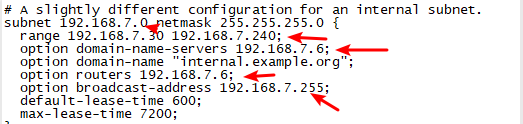
- 3.systemctl restart dhcpd.service --重启DHCP服务
systemctl enable dhcpd.service --设置为开机自启动
netstat -anlp | grep dhcpd --查看dhcp服务端口为67
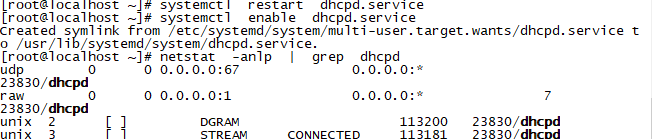
- 4.systemctl restart network.service重启网络服务
secruityCRT重新登录,因为上面ip地址的范围改成192.168.7.30-192.168.7.240
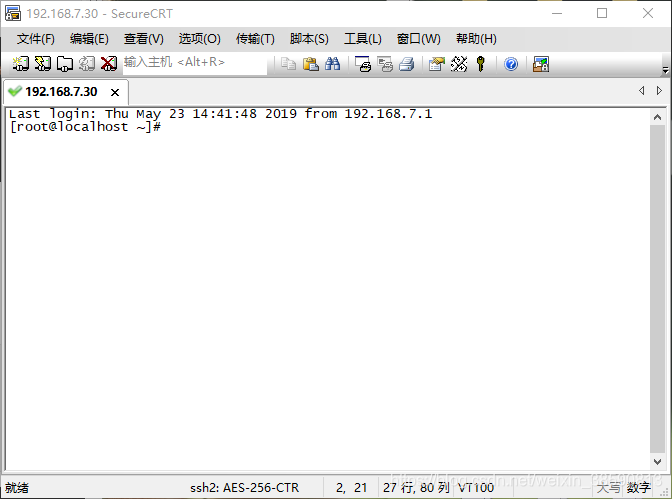
- 5.tail -f /var/log/messages --在服务器上监听日志
- 6.systemctl restart NetworkManager --重启这个服务,每次重启网络服务时,系统都会重新去DHCP服务器上获取IP地址
- 7.在linux下查看租约时间为600s
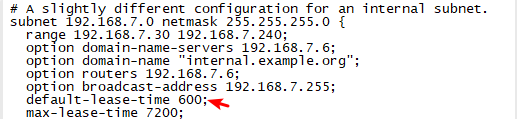
- 8.Windows客户端测试

测试成功!




 本文档详述了如何在CentOS 7.6系统上配置仅主机模式的DHCP服务器,包括安装服务包、设置网络、配置dhcpd.conf文件、启动和测试服务。通过该教程,读者可以了解如何在Windows和Linux环境中验证DHCP服务器的正确运行。
本文档详述了如何在CentOS 7.6系统上配置仅主机模式的DHCP服务器,包括安装服务包、设置网络、配置dhcpd.conf文件、启动和测试服务。通过该教程,读者可以了解如何在Windows和Linux环境中验证DHCP服务器的正确运行。
















 1192
1192

 被折叠的 条评论
为什么被折叠?
被折叠的 条评论
为什么被折叠?








